Use este tipo de estudo de amostra com o Projeto generativo para Revit para gerar alternativas para a colocação de mesas em um grande ambiente (organizada em linhas), como um espaço de escritório ou uma sala de aula.
A imagem à esquerda mostra um resultado no Projeto generativo. A imagem à direita mostra o resultado quando ela é integrada no modelo do Revit.
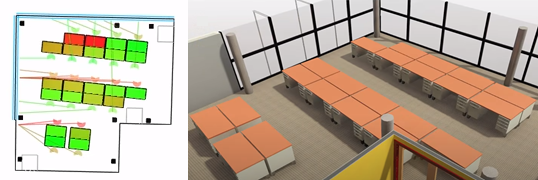
Neste tópico
- Metas
- Acessar o tipo de estudo
- Preparar o modelo
- Entradas
- Saídas
- Visualização de geometria
- Problemas conhecidos e limitações
Metas
Ao criar um estudo usando o método de otimização, é possível escolher entre as seguintes metas:
- Maximizar o número de mesas no ambiente. (contagem de mesas)
- Maximizar a pontuação média da qualidade das vistas para o exterior de cada mesa. (vistas para o exterior)
- Minimizar a distância média até as saídas.
Vistas para o exterior
Essa métrica tenta medir a qualidade das vistas para o exterior desde o local onde as mesas estão colocadas. Ela calcula a média das pontuações das vistas em todas as mesas ao atribuir valores relativos a cada mesa. Mesas sem nenhuma vista recebem um valor zero. A mesa com a melhor vista é definida como 1, com os valores restantes entre essa faixa.
A métrica de vista para uma única mesa é calculada como a distância até o alvo de vista mais próximo (um ponto que recai sobre uma janela ou um elemento de parede cortina) desde o ponto de localização do assento da mesa. Um alvo de vista somente será considerado como estando dentro da faixa se estiver dentro de uma distância mínima do assento (20 pés ou 6 metros) e estiver dentro do cone de vista definido. O cone de vista é um arco de 110 graus centralizado na direção frontal do usuário da Autodesk. Esse filtro impede que as janelas que estão atrás de uma mesa sejam contadas como dentro da vista para cada mesa.
Distância média até as saídas
O estudo calcula as rotas do caminho mais curto desde cada mesa até a cada porta no ambiente. Se o ambiente tiver várias portas, ele selecionará o caminho mais curto para cada mesa. Em seguida, adiciona o comprimento de todos os caminhos (um por mesa) e divide pelo número de caminhos.
Acessar o tipo de estudo
Na caixa de diálogo Criar estudo, o tipo de estudo está disponível na pasta Amostras da Autodesk.
Para abrir o tipo de estudo no Dynamo, navegue para esta pasta:
- %PROGRAMDATA%\Autodesk\AECGD\Revit\Samples <release>\<language-locale>
Se não for possível localizar o tipo de estudo naquela localização, você poderá fazer o download usando o seguinte link. O arquivo ZIP contém o arquivo DYN e sua pasta Dependências. Descompacte (extraia) seu conteúdo para uma pasta no computador.
Preparar o modelo
Para criar um estudo desse tipo, o modelo do Revit precisa ter o seguinte:
- Um ambiente para os layouts do espaço de trabalho. O ambiente deve incluir ao menos uma porta, assim como janelas ou paredes cortina adjacentes ao elemento do ambiente. O ambiente também pode incluir colunas, que são tratadas como obstáculos durante a colocação das mesas. Não importa se as colunas estão ocultas no modelo; elas ainda serão tratadas como obstáculos.
- Uma instância de mesa do tipo de família desejado. A mesa não precisa residir no ambiente de destino. Se a mesa estiver no ambiente de destino, ela será movida para as alternativas de projeto resultantes.
Antes de criar um estudo desse tipo, faça o seguinte:
- Abra o modelo do Revit.
Se desejar, será possível fazer o download e usar o rac_advanced_sample_project.rvt com esse tipo de estudo.
- Abra uma vista para exibir o ambiente de destino.
Durante o processo de criação do estudo, você selecionará o ambiente de destino e a instância de mesa.
Por exemplo, no rac_advanced_sample_project.rvt, abra a planta 03 – Piso e amplie o zoom no ambiente no canto superior esquerdo, Escritório aberto 321.
- Para facilitar a seleção do ambiente, ative a visibilidade de ambientes na vista.
- Ative também a visibilidade do mobiliário na vista.
- Adicione uma mesa ao ambiente (ou perto do ambiente).
Por exemplo, no rac_advanced_sample_project.rvt, em Escritório aberto 321, adicione uma mesa de estudante.
Entradas
Ao criar um estudo, é possível especificar as seguintes entradas.
- Selecionar uma instância de família de mesas: no modelo do Revit, selecione uma instância do tipo de mesa que você deseja que o gráfico use como uma referência para a largura e a profundidade das mesas desenhadas no estudo. Quando o estudo for concluído, esse tipo de mesa será usado ao colocar os elementos.
- Selecionar um ambiente: no modelo do Revit, selecione o ambiente de destino. Consulte Preparar o modelo para obter mais detalhes.
- Rotação da linha de mesa: o ângulo em graus que o gráfico rotaciona cada linha de mesa. Os valores estão entre -90 e 90 graus. Zero grau significa que as linhas da mesa são paralelas à parede mais longa no ambiente. Ao usar o método “Semelhante”, é possível usar um controle deslizante de número para especificar um valor inicial. Com outros métodos, demarque a caixa de seleção para especificar um valor constante.
- Espaçamento entre linhas (pés): a distância (em pés) para deslocar a linha central de cada linha. Os valores estão entre 10 e 16 pés. Essa entrada permite que as mesas se adaptem a obstruções como colunas. Ao usar o método “Semelhante”, é possível usar um controle deslizante de número para especificar um valor inicial. Com outros métodos, demarque a caixa de seleção para especificar um valor constante.
Saídas
Ao explorar os resultados de um estudo, os seguintes resultados serão exibidos:
- Contagem de mesas
- Vistas para o exterior
- Distância média até as saídas
Consulte Metas para obter mais detalhes.
Visualização de geometria
A seguir está uma amostra de layout de espaço de trabalho.
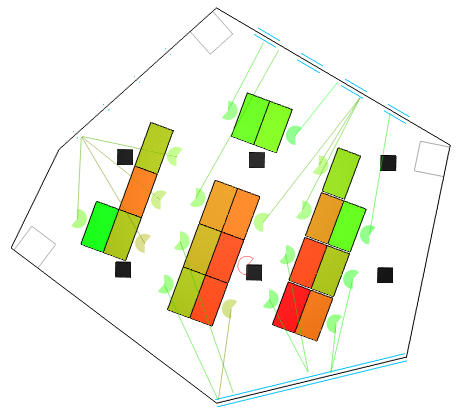
Geometria do ambiente
- As linhas pretas sólidas são as linhas centrais da parede do limite do núcleo do ambiente.
- As linhas azuis duplas representam as janelas ou as paredes cortina que fornecem vistas.
- Os retângulos preenchidos em preto são zonas de obstrução de colunas.
- Os retângulos cinza são zonas de obstrução de portas.
Cores das mesas
- As cores das mesas indicam o quão perto (verde) ou longe (vermelho) cada mesa está da saída mais próxima.
- Escala: de vermelho (pior) a verde (melhor). A escala do número é relativa a cada resultado gerado.
Vistas para o exterior
- A forma de cada cone de assento das mesas representa a direção frontal desse assento e a área que é visualizada do assento é considerada.
- Escala: de vermelho (pior) a verde (melhor). A escala do número é relativa a cada resultado gerado.
- A cor de cada cone de assento das mesas e a linha anexada a ele são determinadas pela pontuação relativa dessa vista da Autodesk.
Problemas conhecidos e limitações
- Esse tipo de estudo foi testado usando as famílias de mesas Imperial EUA da Autodesk incluídas no Revit. O ponto de origem é o canto frontal esquerdo da mesa, com a frente da mesa voltada para a direção Y negativa. Se os elementos criados pelo Projeto generativo estiverem alinhados de maneira diferente da imagem de visualização exibida no aplicativo, edite a família de mesa selecionada para usar o mesmo ponto de inserção e orientação que as famílias de mesa do Revit. Alternativamente, é possível editar o gráfico do Dynamo desse estudo e atualizar os nós definidos na seção “Colocar mesas no Revit” do gráfico para trabalhar com o tipo de família desejado.
- A exclusão da mesa referenciada durante a configuração do estudo resulta em falha na criação de elementos para os resultados do estudo.
- Se o ambiente selecionado não tiver portas, a métrica Distância média até as saídas e as cores das mesas correspondentes falharão. As mesas ainda são geradas.
- Se o ambiente selecionado não tiver janelas (mas todos os outros elementos forem os esperados), a métrica Vistas para o exterior e a exibição da geometria associada falharão. As mesas ainda são geradas.
- As mesas poderão ser colocadas sobre as colunas se a curva do perímetro da coluna estiver completamente dentro da curva do perímetro da mesa.
Se esse problema ocorrer, após a integração de um resultado para criar as mesas no modelo do Revit, exclua manualmente as mesas que colidem com as colunas.